WordPressで音楽ブログを始めてみたいけど何からやればいいか分からない!
ブログの設定って難しそうでできるか不安…
専門的な知識がないとダメ?
そんな人向けにまとめたいと思います。
WordPressで音楽ブログを始めるならもうConoHa WINGで充分とハッキリ断言できますね。
このレンタルサーバーはブログ開設のサポートが手厚いので、初心者でもブログを始めやすいですよ。
ConoHaに申し込むと同時にWordPressブログをスタートすることができます!
僕自身、ConoHaで音楽ブログを運営しているのですが、これまで不自由なくブログやってこれてます。
そんな僕がConoHa WINGのメリットとデメリット、申し込み手順やつまずきやすいポイントをまとめてみました。
そもそもConoHa WINGって何???
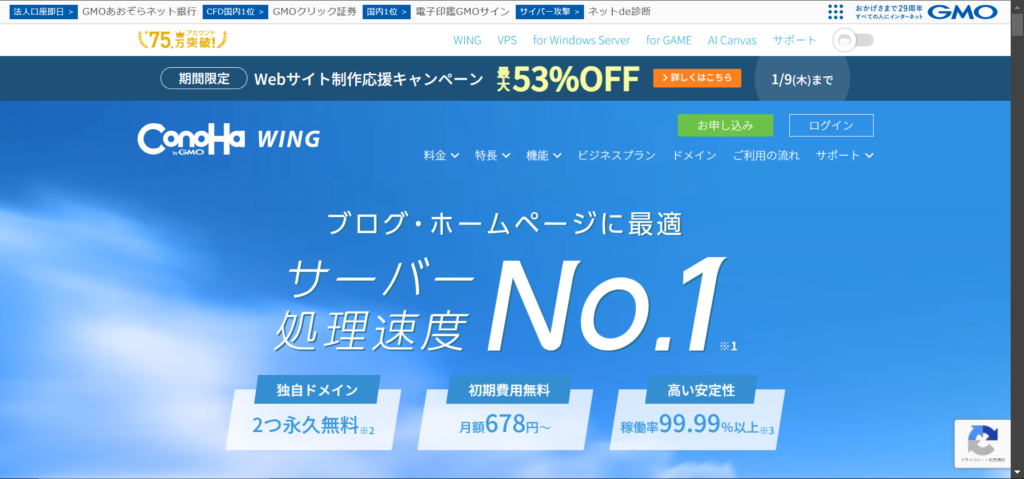
そもそもConoHa WINGとは?というところから説明していきます。
ConoHa WINGは上場企業である「GMOインターネットグループ」が提供しているレンタルサーバーです。
ConoHa WING(コノハウィング)は、GMOインターネットグループが提供するレンタルサーバーです。GMOインターネットグループは東証プライム上場企業グループで、ホスティングサービス国内シェアNo.1を誇っています。(※公式サイトより引用)
有料でブログを始める場合
・ブログサービスを決める(WordPressなど)
・サーバーを契約する
・ドメインを取得する
最低限これらは準備しなければ始められません。
少し専門知識を知らないとややこしい部分で、ブログ初心者はとにかく開設に苦労するかもしれません。
僕もWordPressで音楽ブログを始めようとした最初の頃はそうでした。
しかし、ConoHa WINGというサーバーはブログを始めるためのサポートが充実してるので
申し込みの中でブログに必要なものが全て揃うんです。
早く始めて音楽記事を書きたいですよね。ブログ開設に手間取って「やっぱブログってめんどくさい!やーめた!」
なんてことになるのは本末転倒。
WordPressで音楽ブログを始めるのに挫折しないためにもConoHa WINGはかなり初心者におすすめできるとはっきり言えます。
その理由を次でConoHa WINGのメリット・デメリットを知ってもらうことでお伝えしていきます!
ConoHa WINGのメリット
申し込みの中で音楽ブログの開設が簡単にできる
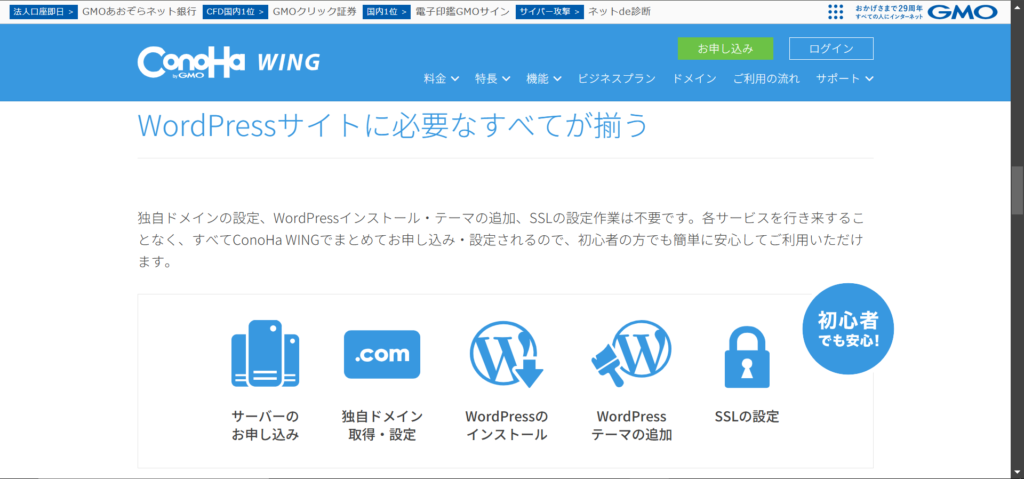
まず一つ目はブログ初心者でもConoHa WINGの申し込みと同時にブログの開設に必要な機能がすべて揃うことです。
ブログを始めるにあたって他にやらないといけないこととして、
・独自ドメインの取得
・ブログの開設(WordPress)
・初期設定
これらをConoHa WINGの申し込みの中で完結させることができます。
有料でブログを始める際、昔はもっとややこしかったのですが、
最近はサーバーの申し込みでブログのセットアップをサポートしてくれる機能がついてくるようになりました。
ConoHa WINGはそんなサーバーの代表格です。
独自ドメインが無料でついてくる(最大2つ!)
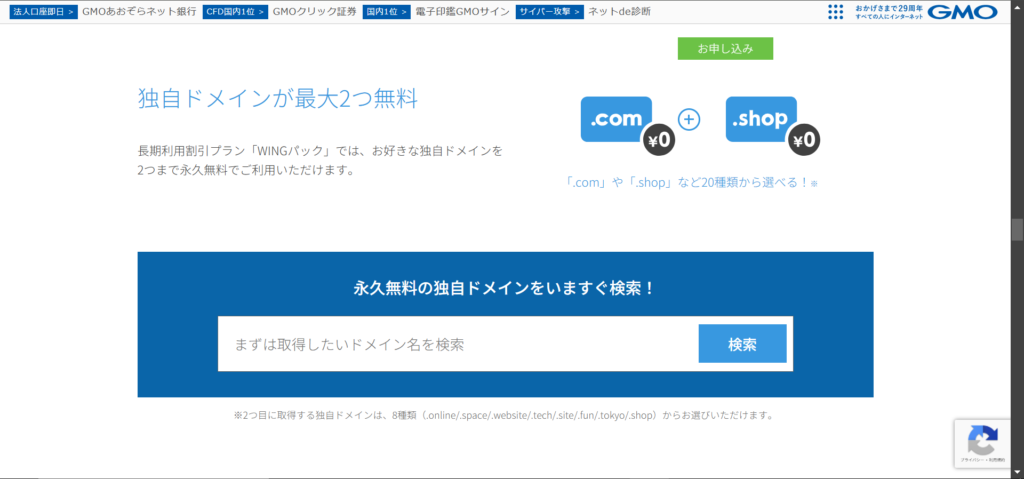
有料でブログを始めるには独自ドメインが必要になってくるのですが、ConoHa WINGに申し込むとなんと無料で取得できます!しかも2個も!
「お名前.com」のようなドメインサービスもありますが、その場合は別で契約することになり、その分お金もかかる上登録情報などの管理が大変になります。
ConoHa WINGなら、申し込みの中でドメインを無料で取得できるのでめっちゃ楽です!
WordPressをすぐに使えるようになる
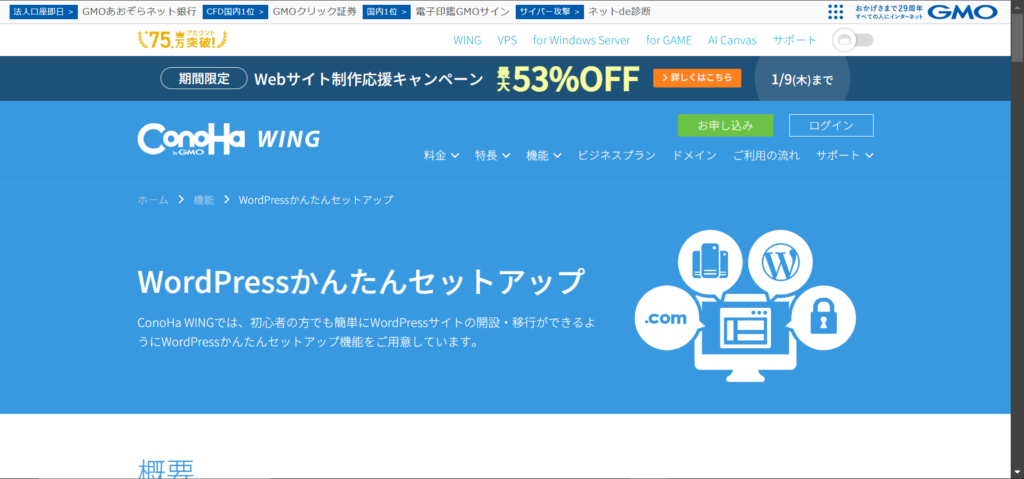
ConoHa WINGにはWordPressかんたんセットアップ機能がついています。
WordPressについてのサポートが充実しているのも安心です。
WordPressで音楽ブログを始めるのにとても相性のいいサーバーだと思います。
初期費用が無料!月額料金も安い!
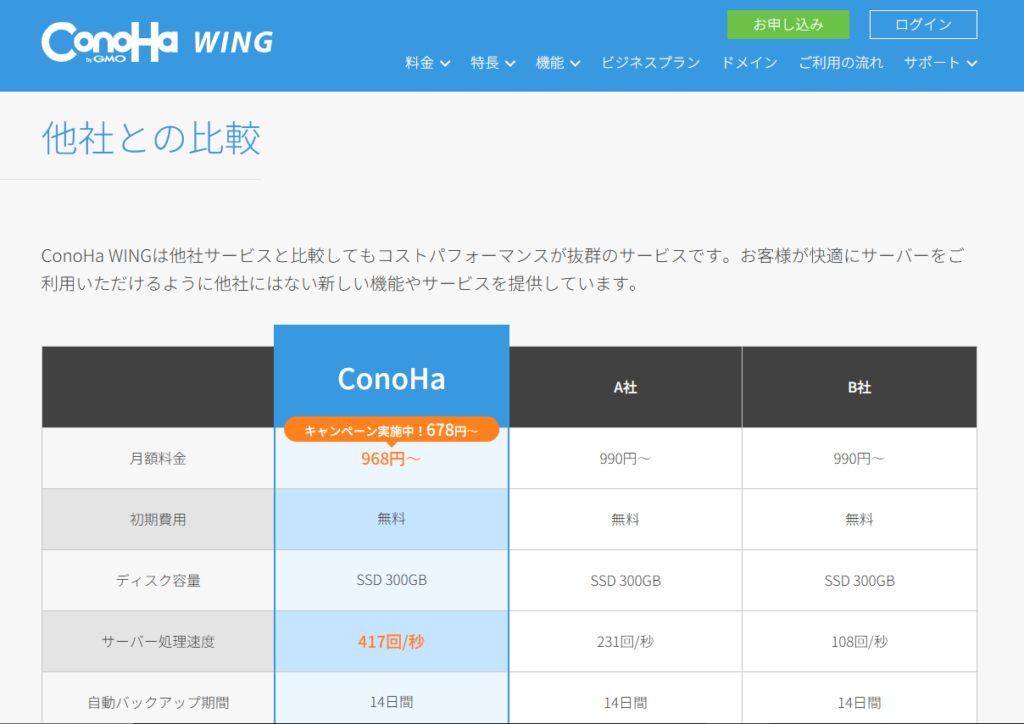
ConoHa WINGは初期費用が無料で、他社と比較しても月額料金が安めなのが特徴です。
さらに「WINGパック」で申し込むと678円から申し込むことができます!
「WINGパック」は、ホームページを作成するのに必要なレンタルサーバーと独自ドメインがセットになった長期利用割引プランです。レンタルサーバーの通常料金より最大53%オフ、月額678円から、お好きなレンタルサーバーのプランと独自ドメインを組み合わせてご利用いただけます。独自ドメインは.comや.netを含む20種類の人気ドメインから2つまでお選びいただく事ができ、「WINGパック」の契約が継続されている間は独自ドメインの更新料金は0円、永久無料でご利用いただけます。(※公式サイトより引用)
サイトの表示速度が高速
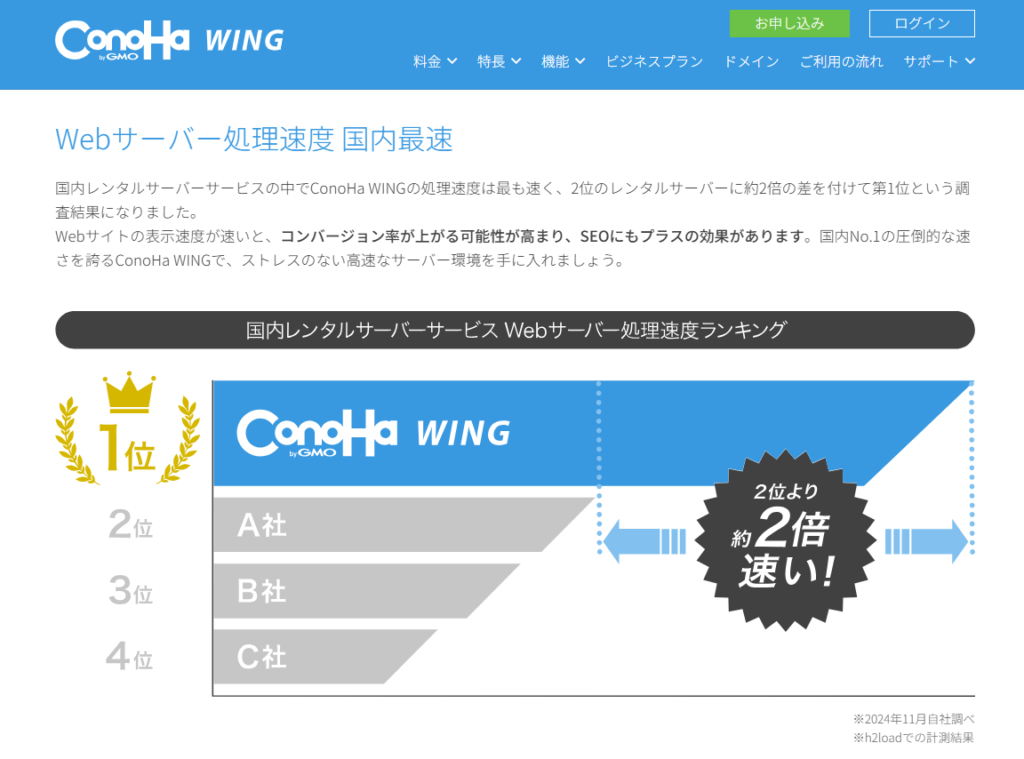
ConoHa WINGは国内最速No.1のレンタルサーバーとしても有名です。
サイトの表示速度はブログの検索順位に大きく影響してくるとこなので、速ければ速いほどいいです。
SEO対策としても、ConoHa WINGはブログと相性がいいです!
データの自動バックアップ機能付き

ConoHa WINGには万が一サイトのデータが消失してしまっても、過去14日分のデータから無料でバックアップできます。
しかも自動でバックアップしてくれるので安心です。
また、1日おきにバックアップしてくれるので、いつのデータが欲しいか日時を選ぶこともできます。
\ 月額料金が最大53%OFFになるキャンペーン中 /
ConoHa WINGのデメリット
無料お試し期間がない
ConoHa WINGには無料お試し期間がありません。
でも、ブログの開設がしやすいレンタルサーバーなのは確かですし、優秀な機能面を考えても「やっぱ違うのにしとけばよかった~」と感じることはないはずです。
しっかり考えた上で申し込めば、お試し期間はそこまで必要ないかなとさえ思いますね。
僕自身、使っていて後悔はないです。
【体験談】お問い合わせのサポート対応が不評という口コミについて僕が思うこと
ConoHa WINGのお問い合わせのサポート対応がよくないという口コミがあるようですが、結論から言うと心配しなくて大丈夫だと思います!
この前なんですが、ドメインの更新期限ギリギリで更新した時のことを話します。
ヤバイ!忘れてた!と思って更新したのは1日前。
そのすぐ後、メールで更新完了できませんでしたというメールが来たんです。
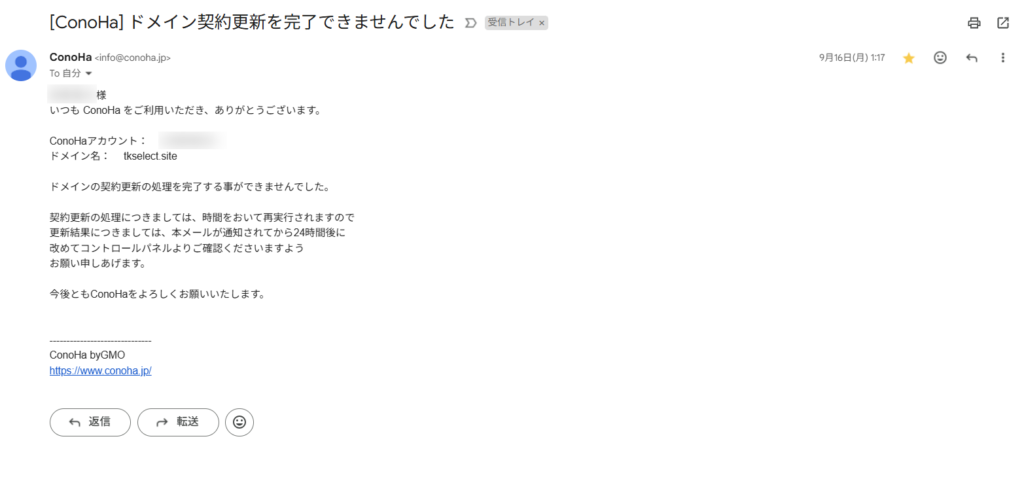
ヤバイ!更新できなかったらブログ消えるやん!って思って焦って電話で問い合わせました。
めちゃくちゃハラハラしたんですけど次の日、お詫びのメールと一緒に更新完了のメールが来てとりあえず無事でした。
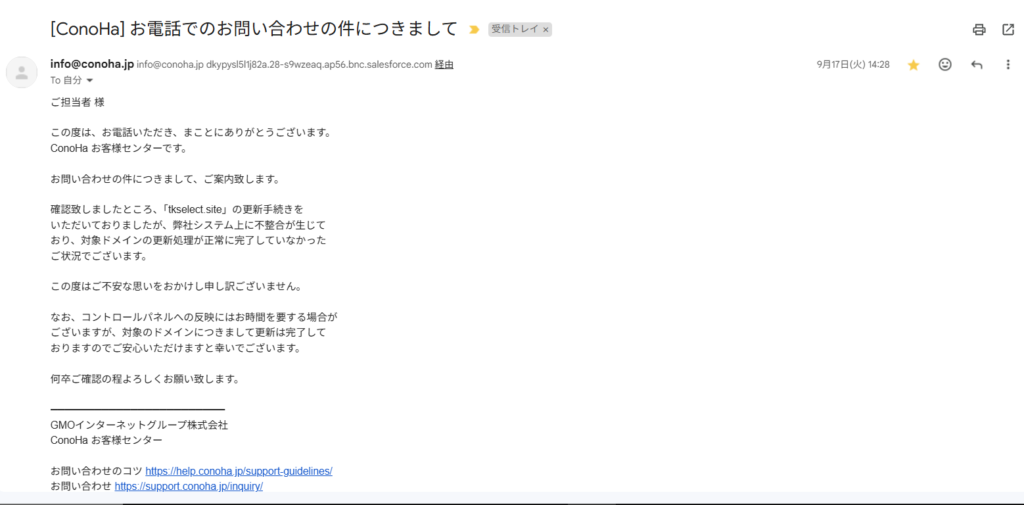
僕が電話でお問い合わせした時は何回かのコールの後でつながって、女性の方が丁寧に対応してくれましたし、
その後すぐにトラブルに対応してくれたので、お問い合わせの対応が悪いということはなかったですね。
\ 月額料金が最大53%OFFになるキャンペーン中 /
ConoHa WINGの申し込み方法を手順付きで解説
公式サイトから「お申し込み」ボタンを選択しましょう。ここから始まります。
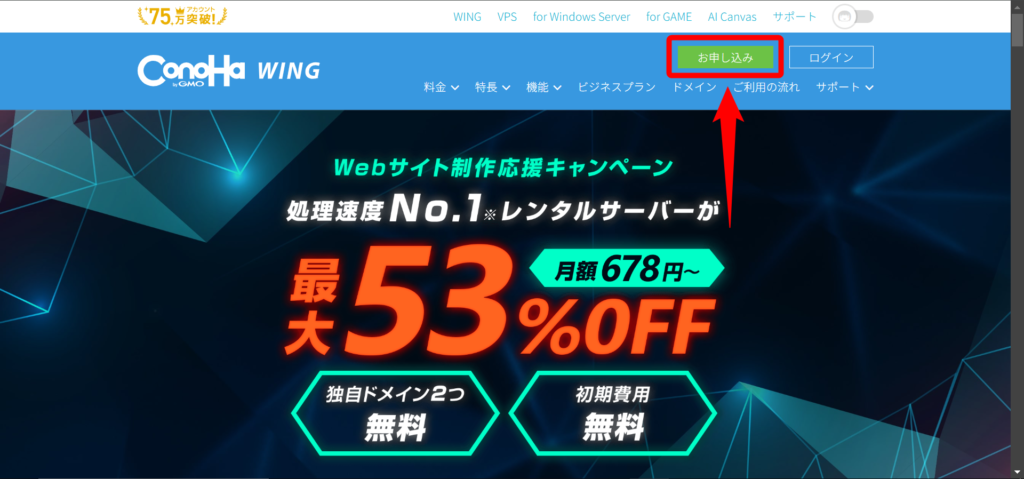
ConoHaアカウントの作成
まずはConoHaアカウントの作成です。
初めて利用すると思うのでそこからメールアドレスとパスワードを入力して、下部の「今すぐアカウント登録」を選択。
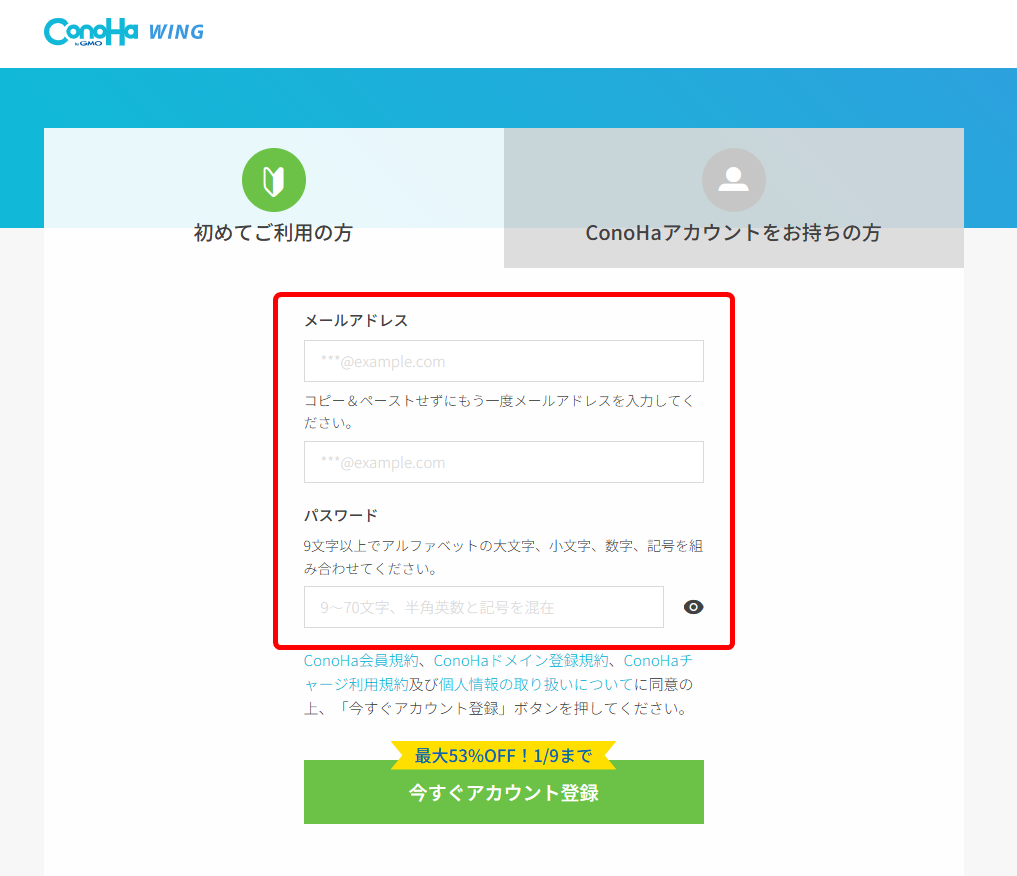
できたら完了メールが来てるはずです。後でチェックしておきましょう。
次の画面に移り「成功 ログインしました。」と表示されていればOKです!
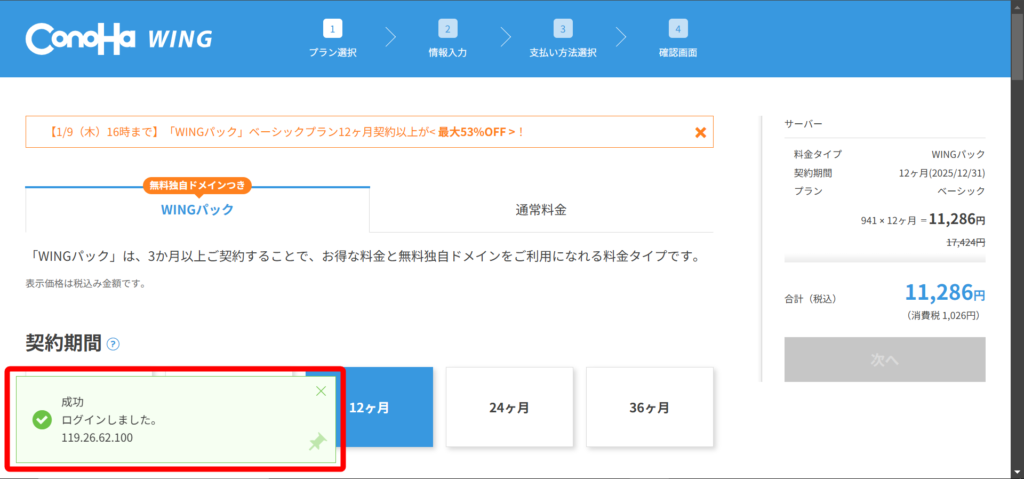
プラン選択
ここからはプランの選択に入ります。
まずチェックしたいのがWINGパックか通常料金どちらにするかというところ。
WINGパック or 通常料金

ここはWINGパックでOKです。
WINGパックとは
・無料独自ドメインがセットになった長期利用割引プラン
・通常料金より最大53%OFF、月額678円から各プランを選べる
・独自ドメインは.comや.netを含む20種類の人気ドメインから2つまで選択できる
・契約が継続されている間は独自ドメインの更新料金は0円、永久無料で利用できる
通常料金よりも安く、独自ドメインが無料で利用できるのでConoHa WINGを利用しているブロガーはみんなWINGパックで申し込むほどです。
僕もWINGパックなのでもう迷わずこれで行きましょう!
契約期間

次はサーバーを何年で契約するかを決めます。選択した期間分の料金を事前にまとめて支払うことになります。
期間が長くなればなるほどプランごと月額料金が安くなるというメリットがあります。
個人的にはとりあえず12ヶ月で選んでおくのがおすすめです。
1年後もブログをやっているかどうかは分からないですし・・・
もちろん、初めから2年、3年でやるんだ!と決めてる人はそれもいいと思います。ここは人それぞれですね。
でもデフォルトで12か月が選択されているのはConoHa WINGも推奨してるような気がします…
プラン
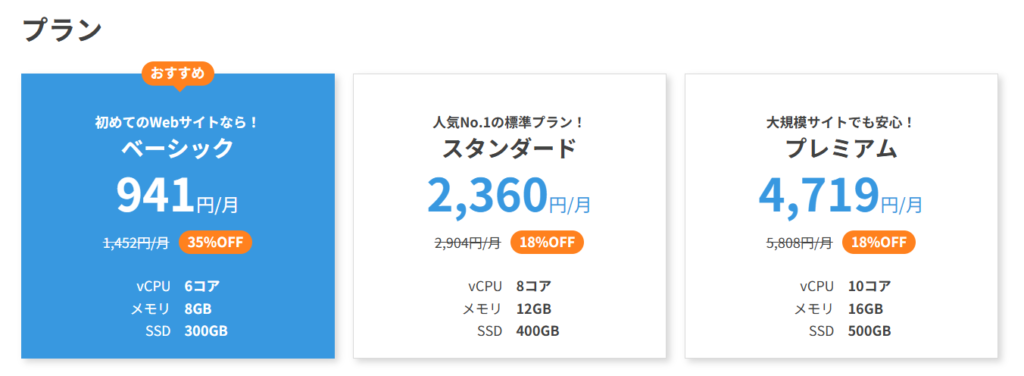
プランは元から選択されてる「ベーシック」でOKです!。
一番安いですし、スペック的にも個人がWordpressでブログを運営するレベルならこのプランで十分です。
初期ドメインとサーバー名
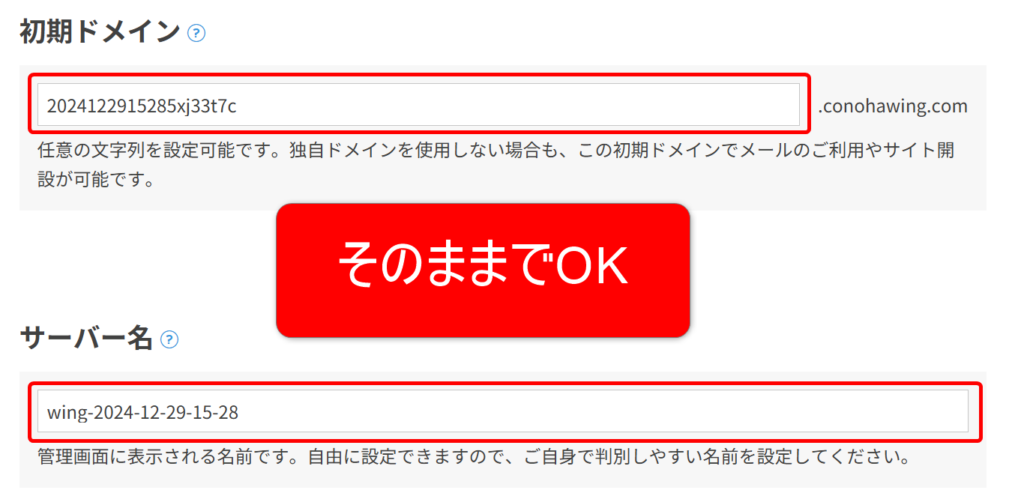
初期ドメインとサーバー名はもうそのままでOKです。
WordPressブログでは初期ドメインではなく独自ドメインを使用していきますし、サーバー名はブログに直接関係するところではないので気にしなくても大丈夫です。
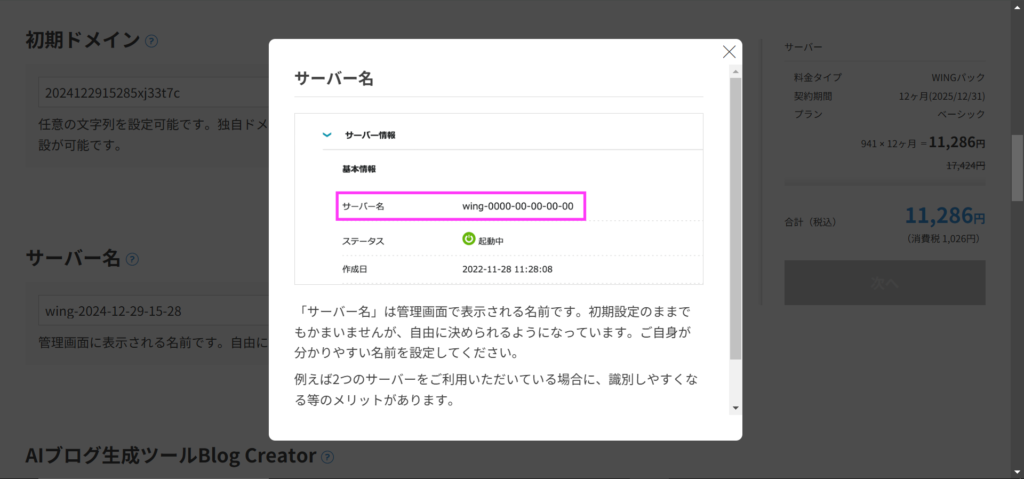
AIブログ生成ツールBlog Creatorについて
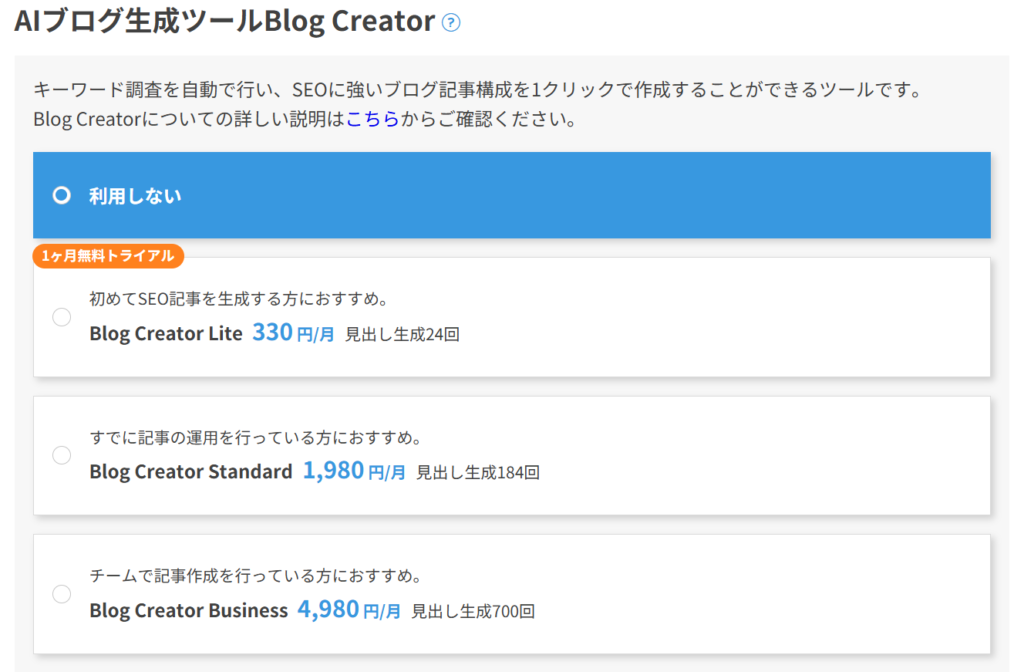
AIを使って1クリックで記事を生成するツールです。
特にこだわりなければ「利用しない」のままでOK。利用する場合は料金がかかってきます。
WordPressかんたんセットアップ
続いてはWordPressを使用できるようにします。
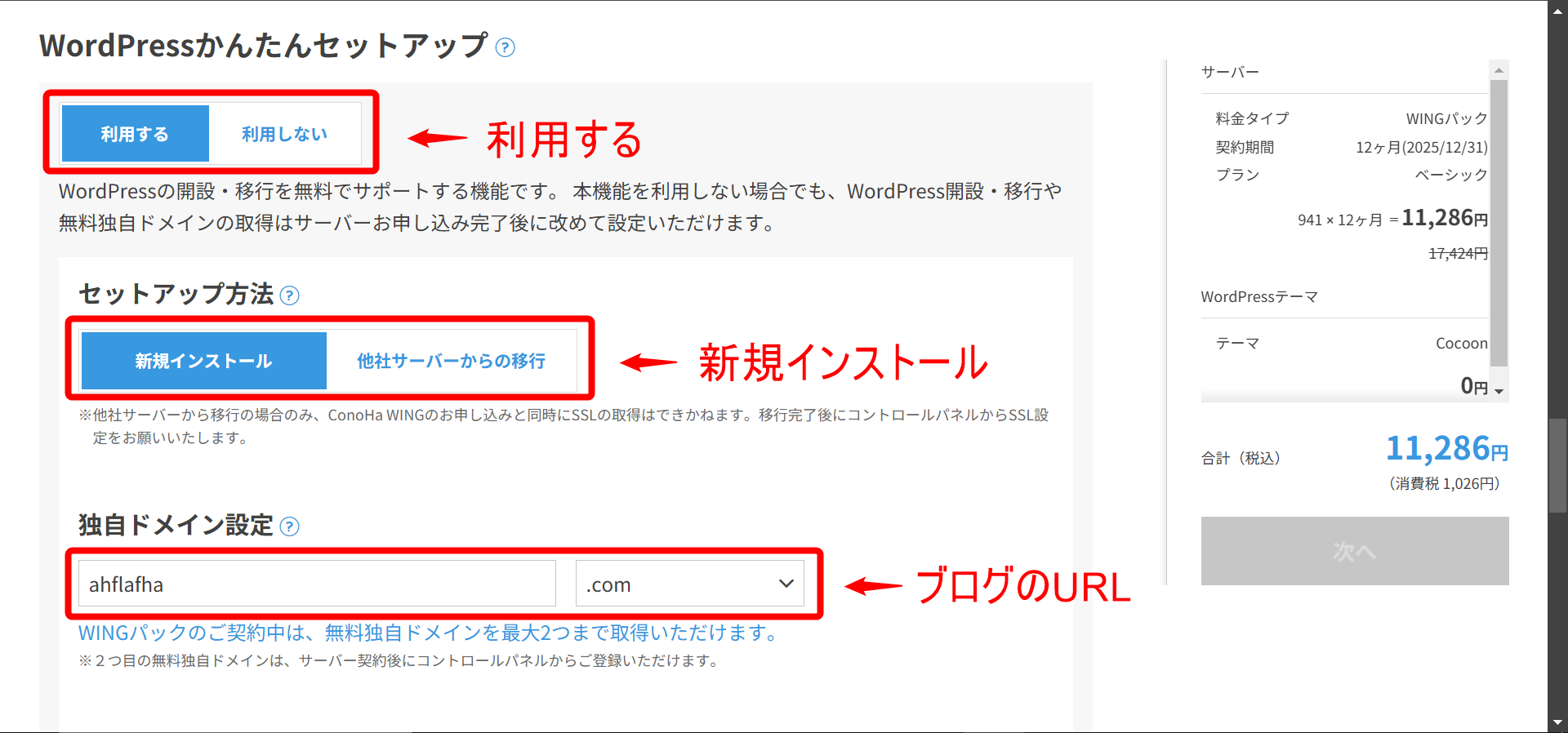
独自ドメインとは自分だけが使えるドメインです。
どんな文字列でもいいですが、他人と被ることができないので重複すると利用できないので気をつけましょう。
独自ドメインはあなたのブログのURLになります。
既にブログ名を決めていればそれを独自ドメインとして設定するのがおすすめです。
僕は「TK SELECT」がブログ名なので「tkselect.site」にしています。
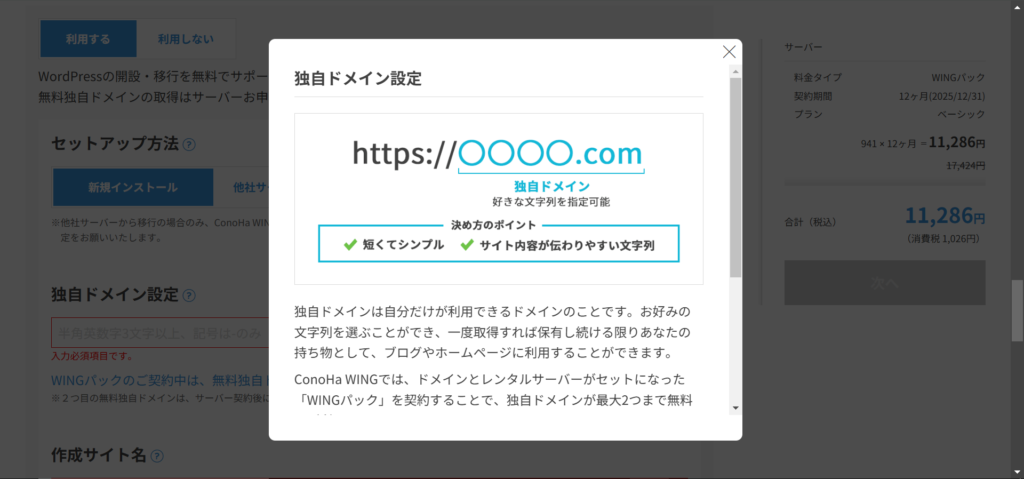
で、ドット以下も約20個ほど選択できるようになってますよね。
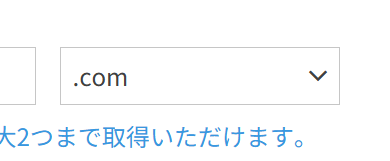
ここは「トップレベルドメイン」と言われ、何にするか悩んでしまうかもしれませんが、
どれを選んでもブログ運営で不利になることはないので好きなのを選んで全く問題ないです。
「.com」が一番有名なのでこだわりなければ元から選択されているこれを選ぶのがおすすめです。
企業のサイトのほとんどは.comですし、本格的なサイト!という感じがして気分もいいはずです。
僕のブログでは「.site」を選んでいるのですが別ブログは「.com」でやっています!
独自ドメインまで決めたら次へ進みましょう。
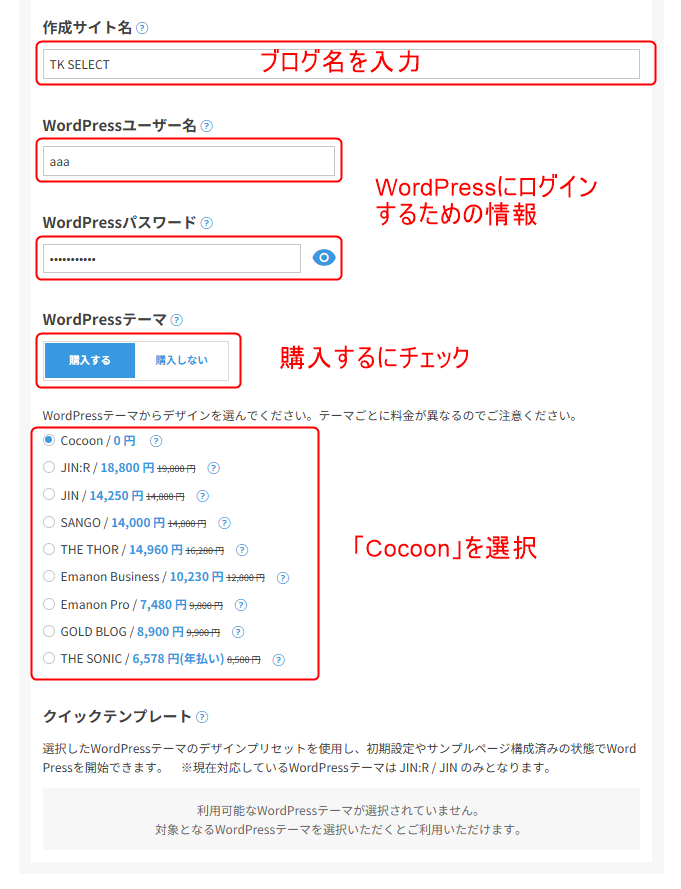
・作成サイト名
・WordPressユーザー名
・WordPressパスワード
・WordPressテーマの購入
1つひとつ見ていきましょう。
作成サイト名はブログの名前になるので設定しましょう。実は後からも名前は変更できるのでとりあえず仮の名前でも大丈夫です。
WordPressユーザー名とパスワードはWordPressのログイン情報になります。
WordPressのテーマって何?
初めての人は戸惑うかもしれません。
テーマとはブログのデザインや機能をカスタマイズするためのツールのようなものです。
テーマを利用するだけで本格的なデザインにできるので是非「購入する」にチェックを入れておきましょう。
購入するテーマが決まっていればいいですが、無ければ無料の「Cocoon」がおすすめです。
他は有料なのでちょっと考えてしまいますよね…
僕も最初は「Cocoon」でブログを始めました!
最後に「クイックテンプレート」とありますがこれは上のテーマ選択で「JIN/R」か「JIN」を選んだ場合に利用できるものです。
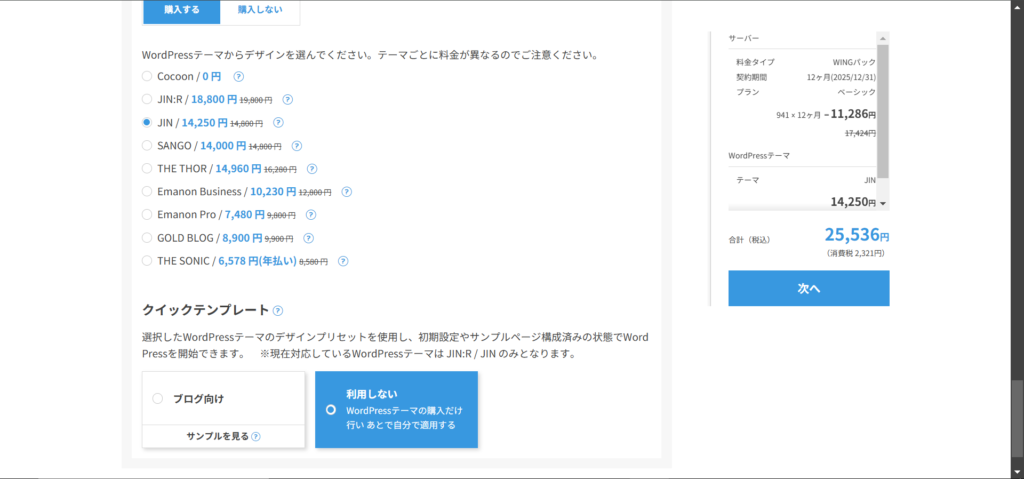
「JIN/R」か「JIN」で始める場合はブログデザインがある程度出来上がった状態で始められるので是非利用してみてください。
それ以外のテーマを選ぶ人は何もしなくて大丈夫です!
ここまでできればWordPressかんたんセットアップは終わりなので右の料金表示下部の「次へ」を選択して進みましょう。
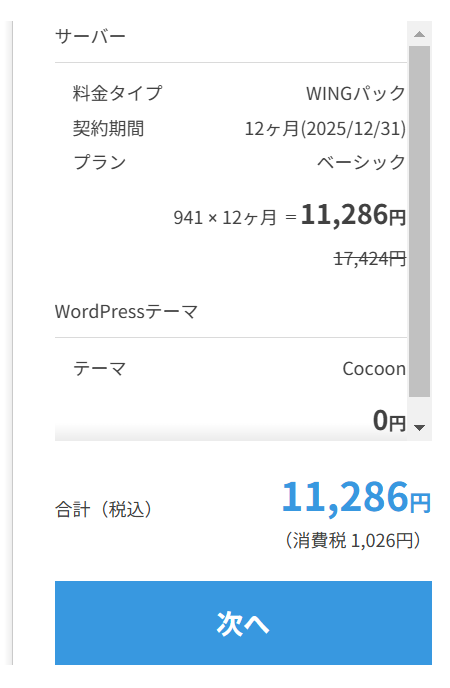
情報入力
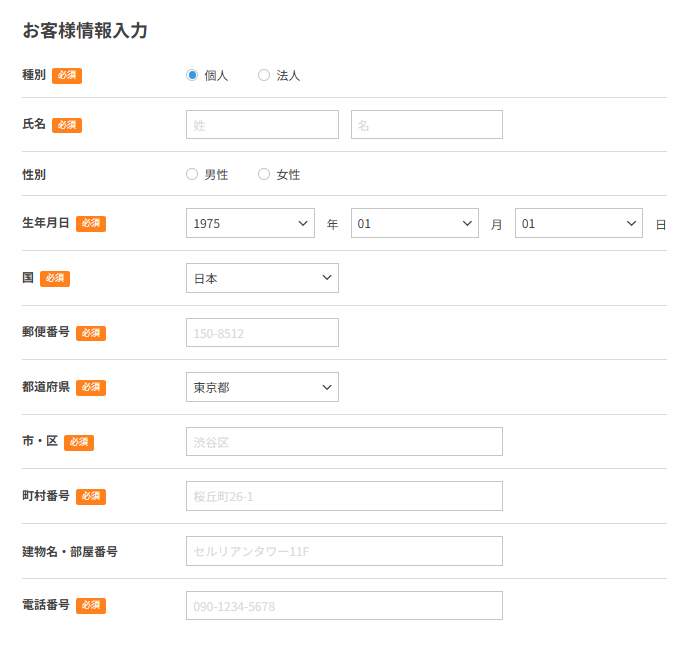
次は個人情報の入力です。
必須項目はすべて入力して次に進みます。
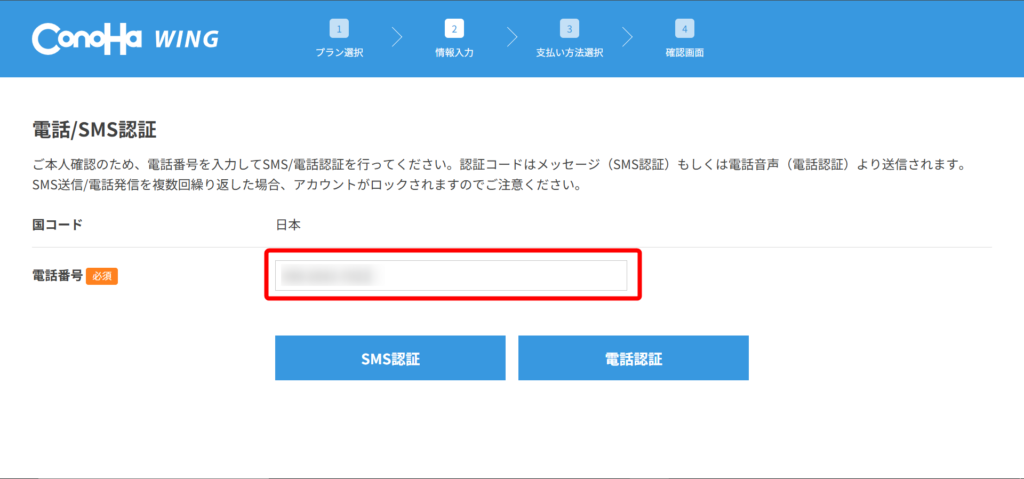
次で電話/SMS認証をする画面が出てきます。電話番号を入力して「SMS認証」しましょう。
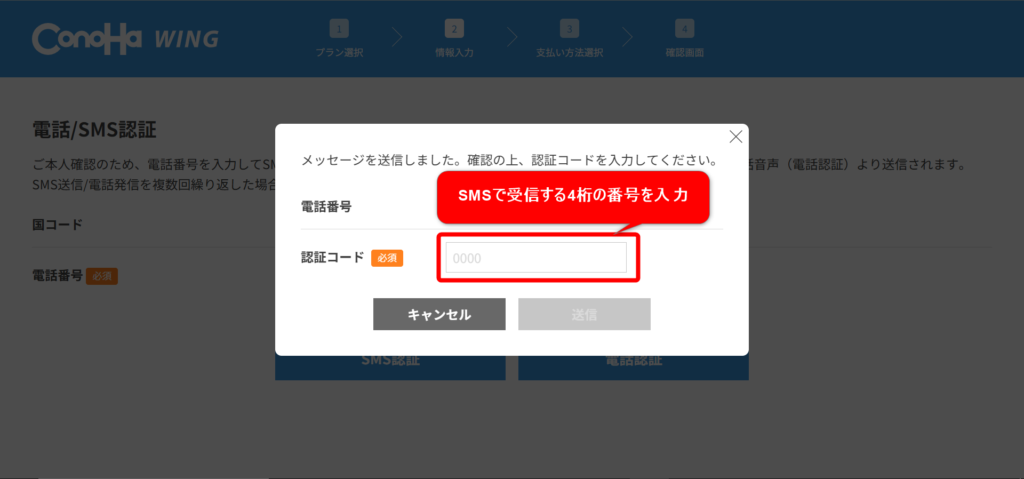
しばらくするとSMSで4桁の番号のメッセージが届くのでそれを認証コード欄に入力して送信します。
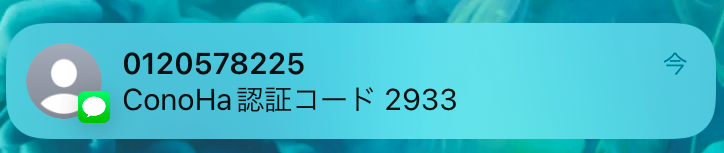
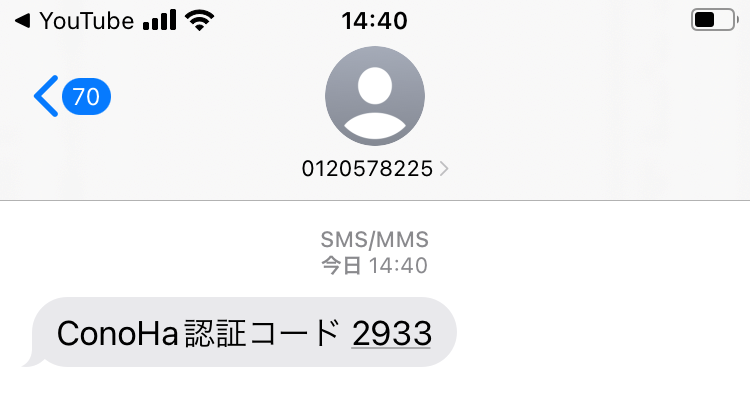
SMS認証が上手くいかない場合は電話認証も試してみてください。
やり方は電話をかけると自動音声が流れるので、終わるまで待ちます。これで完了です!
支払い方法選択
支払い方法はクレジットカードかその他から「ConoHaカード or ConoHaチャージ」のどちらかを選ぶことができます。
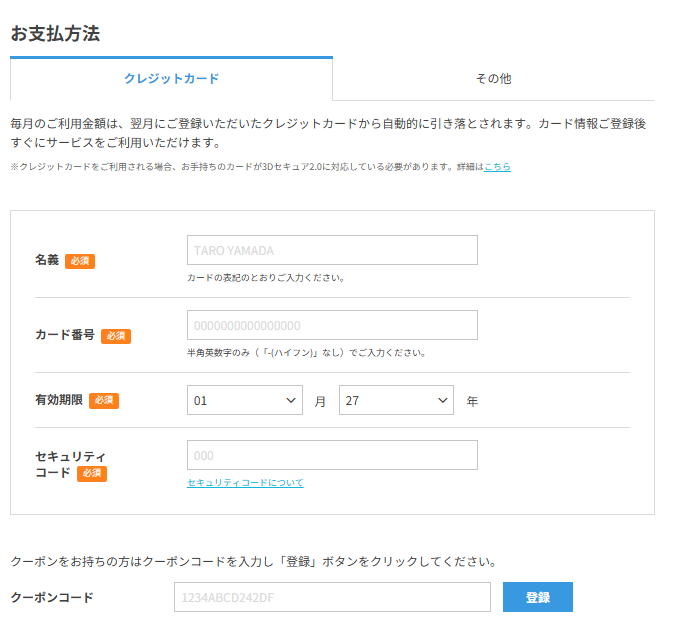
ConoHaチャージは事前に入金した金額分のみサービスの利用ができる前払いタイプのお支払い方法です。
コンビニで支払いなどを済ませたい場合はConoHaチャージを使ってお金をチャージして利用できます。
クレジットカードで支払いをする場合は
・名義
・カード番号
・有効期限
・セキュリティコード
を入力して次に進みましょう。
確認画面
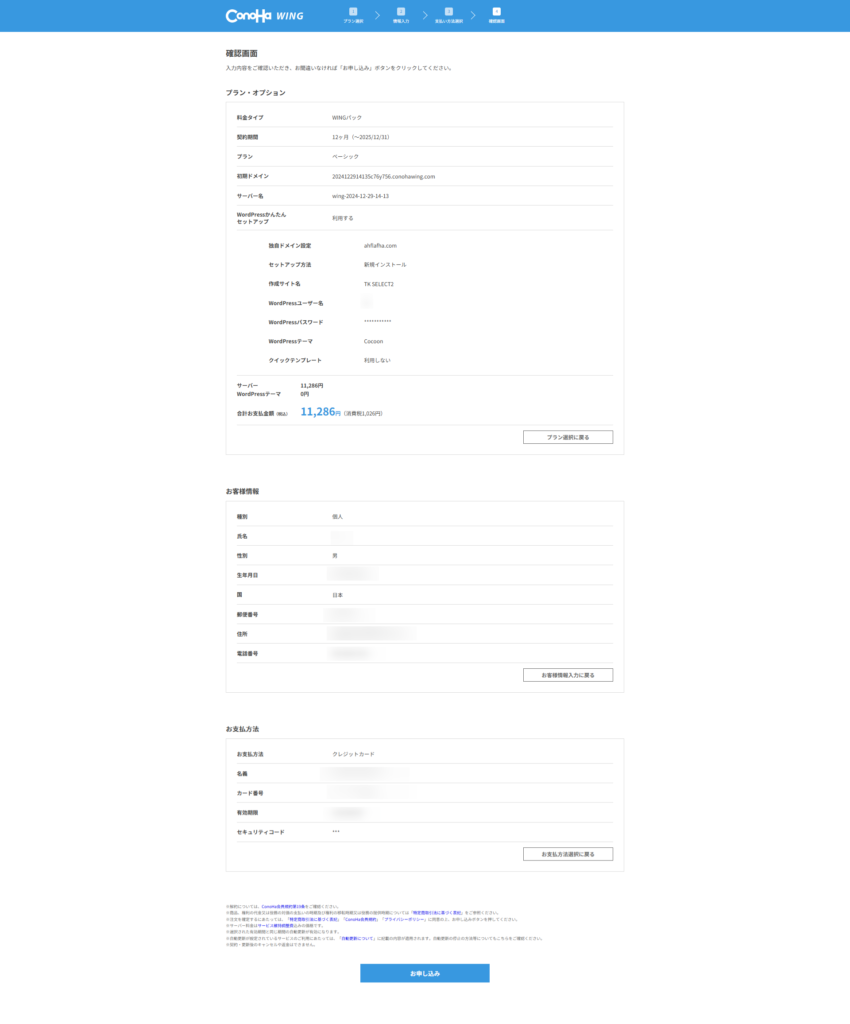
これで最後です。
これまで入力してきた情報に間違いがないか確認して申し込めば完了です。
お疲れ様でした!
おわりに

いかがでしたか?
僕きっかけで音楽ブログを始めてくれればこんな嬉しいことはないです。
サーバーやドメインとかブログを始めたての頃は難しく感じるかもしれませんが、慣れればどうってことはないはずです。
ConoHa WINGの申し込みについてもサイト自体が使いやすく、結構簡単だと思います。
参考になれば幸いです!
\ 月額料金が最大53%OFFになるキャンペーン中 /










コメント